金曜の夜9時。リリース前に見つけた致命的バグ。
「TypeError: Cannot read property…」 見慣れたエラーなのに、今回は原因が分からない。ChatGPTを開き、関連する5つのファイルを次々とコピペ。しかし、ファイル間の依存関係が伝わらず、的外れな回答ばかり。 タブを行き来し、コンテキストを説明し直し、気づけば3時間が経過。 実は、開発者の**87%**が同じ問題を抱えています:- エディタとブラウザの切り替えで1日2.5時間をロス
- プロジェクトの文脈を毎回説明する非効率な30分
- 「あのファイルも見せておけば…」という終わらない後悔
Neh(ねぇ)とは?
この Neh(ねぇ)は、CLI(コマンドラインインターフェース)上で動作するアプリケーションです。 読みは「ねぇ」 で、 文字通り、日本語の「ねぇ」から着想を得ています。 何かを呼びかけるときに使う「ねぇ」の親しみやすさと距離の近さを感じさせるその感覚をそのままに、Neh はユーザーにフレンドリーな体験を提供することを目指しています。 この Neh でできることは、LLM(大規模言語モデル)に対する問い合わせです。なぜ Neh を使うべきか?3 つの明確なメリット
1. 開発フローを中断しない 🚀
- ブラウザ切り替え不要:平均 20 秒 →8 秒に短縮
- ターミナルから離れずに質問・回答を完結
- 集中力を維持したまま問題解決
2. クリップボード連携で爆速化 📋
- エラーメッセージをコピー →
neh oで即座に解析 - 英語ドキュメントをコピー →
neh translateで瞬時に日本語化 - 難解なことを瞬時に解説
neh explainで 1 コマンド
3. 自動化・スクリプト化が可能 🔧
- シェルスクリプトに組み込み可能
- CI/CD パイプラインでの活用
- 繰り返し作業の効率化
Neh を支える技術スタック
Neh の開発はバックエンドから始まりました。 Ruby on Rails を使って、API サーバーを構築し、MVP を作成しました。 OpenAI、Sidekiq、Redis、PostgreSQL を組み合わせて、LLM への問い合わせを効率的に処理できるようにしました。 続いて、CLI アプリケーションの開発に着手しました。CLI アプリケーションは、Go 言語で開発しました。 Go 言語を選択した理由は、macOS、Linux、Windows のクロスプラットフォーム対応が容易であり、CLI アプリケーションの開発に適していると判断したからです。 続いて、フロントエンドを開発しました。フロントエンドは、React、TypeScript、Auth0 を使って開発しました。Neh の機能
繰り返しますが、Neh は CLI アプリケーションで、LLM への問い合わせを行うことができます。 そんな Neh にはいくつかの機能があります。今回は、主に、Neh が有する強力な 以下の機能について具体的に紹介します。- LLM への問い合わせ: Neh を使うことで、CLI 上から直接 LLM に問い合わせることができます。例えば、質問を入力すると、Neh がその質問を LLM に送信し、回答を受け取ります。
- クリップボードの内容を母国語に翻訳: Neh はクリップボードの内容を自動的に検出し、その内容を母国語に翻訳することができます。これにより、例えば英語のドキュメントを日本語に翻訳する際に、Neh を使うことで簡単に翻訳結果を得ることができます。
- クリップボードの内容に対する汎用的な問い合わせ: Neh はクリップボードの内容を自動的に検出し、その内容に基づいて LLM に問い合わせることができます。これにより、特定のテキストやコードに対する質問が簡単になります。
Neh のインストール方法
この記事では、macOS での Neh の導入方法を説明します。 (他の OS でも同様の手順で導入できますが、紙面の都合上、macOS の手順を中心に説明します。) neh は Homebrew を使って簡単にインストールできます。以下の実行例のように、brew install neh-cli/tap/neh を実行するだけで、Neh をインストールできます。
Personal Access Token の取得
Neh を使うためには、Neh が発行する Personal Access Token が必要ですので、以下の手順で取得します。アカウントの作成
Neh にアクセスして、アカウントを作成します。プランの購入
アカウント作成後、プランを購入します。- プランは、Basic プランと Pro プランがあります。
- Basic プランは、最初の 7 日間だけ無料で試すことができます。
Personal Access Token の取得
Settings ページにアクセスし、Neh の Personal Access Token を作成します。 作成した Personal Access Token を環境変数に設定します。 例えば、 bash を使っている環境下であれば、以下のように.bashrc などに設定します。
Neh を使ってみよう
Neh を使ってみましょう。 Neh にはさまざまなサブコマンドが用意されていますが、最も汎用的なコマンドの 1 つである o コマンドを紹介します。 ちなみに、 o は、教(おし)えての お(o)から命名しました。
以下のように neh に続けて o を入力して、その後に質問を記入します。以下では、1+1? を質問として入力しています。
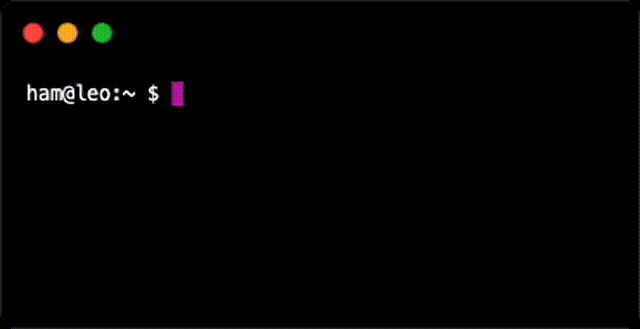 このように、Neh は質問に対して即座に回答を返します。ブラウザを開く必要はありません。
このように、Neh は質問に対して即座に回答を返します。ブラウザを開く必要はありません。
今すぐ始めよう
Neh を使えば、あなたの開発体験は劇的に変わります。 毎日の小さな摩擦を取り除き、本当に重要なことに集中できるようになります。🚀 3ステップで始める Neh
- インストール:
brew install neh-cli/tap/neh - アカウント作成:neh.appで無料トライアル開始
- 使ってみる:
neh o “What is LLM?”
※ 最初の7日間は無料でBasicプランをお試しいただけます
開発者の「ねぇ」に応える CLI ツール、Neh。 あなたの開発体験を、今すぐアップグレードしてみませんか? → Neh を今すぐ試す

